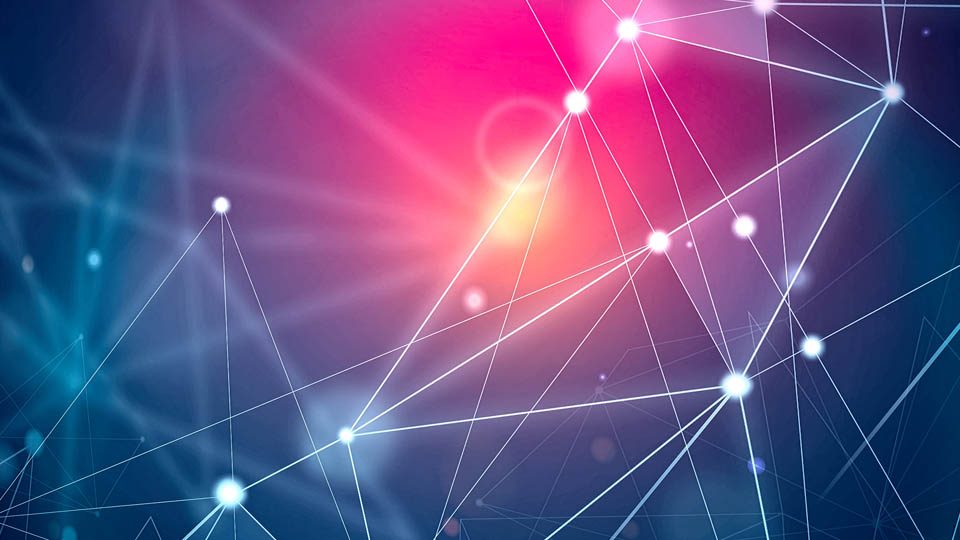Mac-Adresse auslesen bei Windows – Lösung.
Es gibt immer wieder Situationen, in denen die Mac-Adresse ausgelesen werden muss, um das eigene Gerät zu erkennen. Die Mac-Adresse ist eine physische Adresse des Netzwerkadapters. Auf diese Weise ist Ihr Netzwerkadapter in einem Netzwerk und in einer langen Liste unterschiedlicher Geräte eindeutig zu identifizieren. Durch die Mac-Adresse wird Ihr Gerät, ganz gleich ob Computer, Smartphone, iPhone oder FireTV-Stick an ein vorhandenes Netzwerk angeschlossen – zum Beispiel zu Hause in den eigenen vier Wänden. Diese Hardware-Adresse steht allerdings nicht, wie eine Type- und Gerätebezeichnung schlichtweg auf dem Gerät oder Gehäuse, sondern muss ausgelesen werden.
Bedeutung der Mac-Adresse
Die Mac-Adresse identifiziert jeden Netzwerkadapter und sorgt für eine eindeutige Zuordnung. Die Abkürzung steht dabei für: Media-Access-Control-Adresse. Die Schreibweise bezieht sich auf Bytes, wird daher in der Regel mit Zahlen bzw. kleinen Buchstaben angegeben, die durch einen Doppelpunkt oder ein Minus voneinander getrennt sind. Leerzeichen kommen an dieser Stelle nicht vor. Bei ganz normalen Ethernet-Netzwerken sind es 48 Bit oder 6 Bytes, aus denen eine Mac-Adresse besteht. Für alle weiteren und auch technischeren Ausführungen verweisen wir gern auf den sehr detaillierten Wikipedia-Artikel: https://de.wikipedia.org/wiki/MAC-Adresse
Mac-Adresse zur Identifikation
Natürlich können Sie bei der Vergabe von festen IP-Adressen auch jeden Computer über eben diese Adresse identifizieren. Die Regel lautet aber: DHCP – sprich die automatische Vergabe von IP-Adressen. Gerade im WLAN/LAN-Bereich ist das sehr interessant: Möglicherweise nutzen zahlreiche Geräte in Ihrem Haushalt dasselbe Netzwerk. Hier kann es sehr schnell unübersichtlich werden, da die Geräte zunächst nicht mit einem zuordenbaren Namen erscheinen, sondern ausschließlich mit einer automatischen IP-Adresse und einer Mac-Adresse zu finden sind. Während sich die Mac-Adresse nicht ändert, wird bei jeder neuen Einwahl (im Falle von DHCP) eine neue IP-Adresse vergeben. Sie merken: Die Mac-Adresse dient als ideale Möglichkeit zur Identifikation Ihrer Geräte.
Mac-Adressen auslesen und Geräte umbenennen
Wenn Sie die Mac-Adresse Ihrer Geräte ausgelesen haben, so können Sie beispielsweise in Ihren Router-Einstellungen sprechende Namen vergeben, um die Geräte später eindeutiger zu identifizieren. Da der Weg nicht ganz trivial erscheint, haben wir die wichtigsten Schritte zum Auslesen der eigenen Mac-Adresse kurz für Sie zusammengefasst.
Lösung: Mac-Adresse herausfinden bei Windows 10
Grundsätzlich ist die Mac-Adresse in wenigen Schritten ausgelesen, man muss allerdings genau wissen, an welcher Stelle man klickt bzw. welche Eingaben getätigt werden.
- Klicken sie auf „Start“ und geben Sie den Begriff „cmd“ ein
- Alternativ können Sie die Windows-Taste+R drücken und den Begriff „cmd“ eingeben
- Bestätigen Sie Ihre Eingabe mit Enter
- Sie sehen nun die klassische Konsole der Eingabeaufforderung. Hier geben Sie den Begriff „ipconfig/all“ ein
- Bestätigen Sie auch diese Eingabe durch die Betätigung der Enter-Taste
- Im Bereich „Ethernet-Adapter“ finden Sie nun die „Physische Adresse“ Ihres Gerätes. Je nach dem, mit welchem Gerät Sie im Netzwerk aktiv sind, unterscheidet sich diese Adresse natürlich.
- Diese Adresse können Sie nun mit den Router-Angaben abgleichen und auf diese Weise Ihre mit dem Netzwerk verbundenen Geräte eindeutig identifizieren
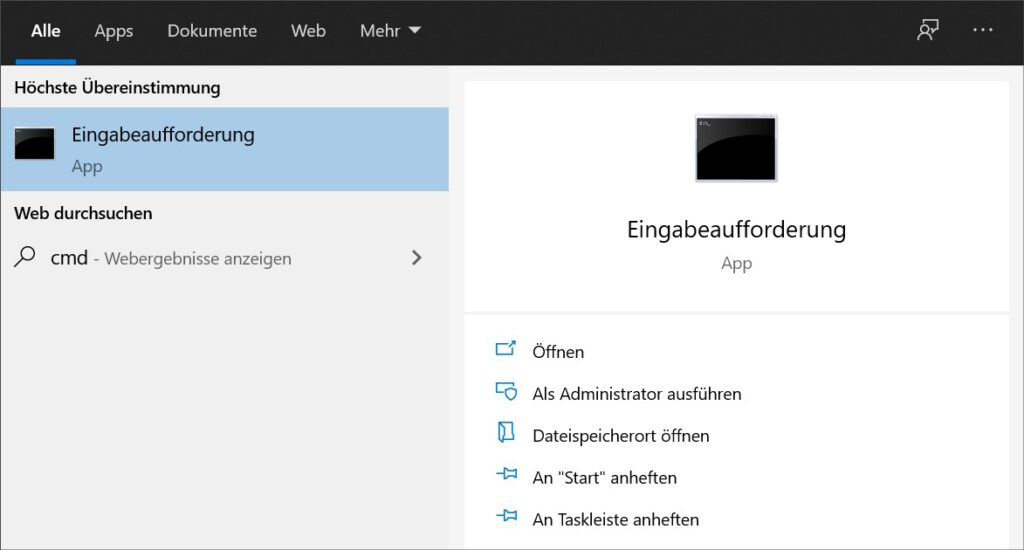
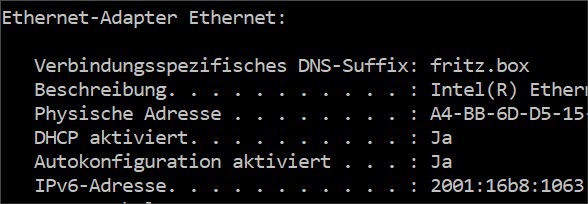
Mac-Adresse notieren
Sehr gerne können Sie die Mac-Adresse Ihres Rechners notieren bzw. speichern, um sie zu einem späteren Zeitpunkt nicht erneut heraussuchen zu müssen. Die Mac-Adresse ist und bleibt statisch, so dass Sie sich auch dann nicht ändert, wenn Sie Ihr Gerät vom Internet trennen und erneut verbinden.
Fazit
Sie sehen: Die eigene Mac-Adresse können Sie mit nur wenigen Klicks an der richtigen Stelle auslesen.